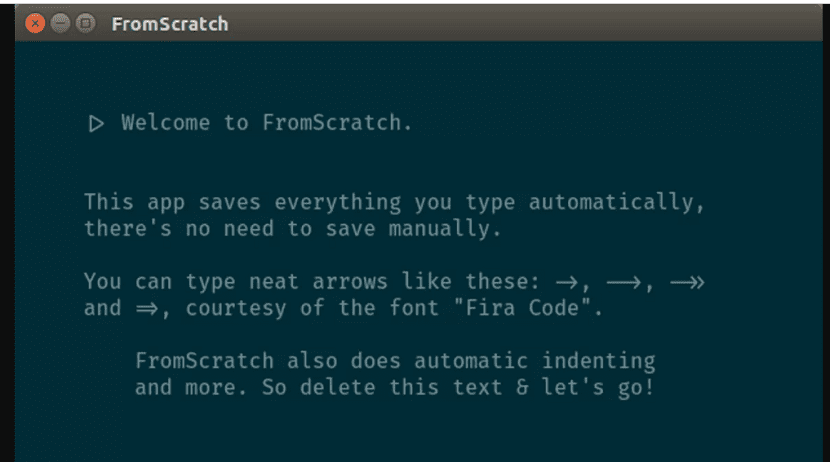
FromScratch je majhno aplikacijo, ki jo lahko uporabite kot hitro aplikacijo če si želite zapisovati v sistemu in biti vedno prepričani, da so besedila vedno shranjena.
FromScratch je majhen in preprost, ves poudarek te aplikacije je na napisanem besedilu, poleg tega ima FromScratch odlično funkcijo, ki vam prihrani čas, saj ima samodejno shranjevanje tako da vam ne bo treba ročno shranjevati.
FromScratch je odprtokodna in medplatformna aplikacija. Zgradbe so na voljo za Windows, Mac in Linux.
Med drugimi funkcijami je mogoče izpostaviti naslednje:
- Samodejna vdolbina
- Zlaganje opombe
- Uporabite potrditvena polja, da sledite svojim TODO
- Zamenjajte običajno sintakso s simboli, na primer puščicami
- Temna in svetla tema
- Združljiv prenosni način
FromScratch Zasnovan je z Electron in React, zato je njegova zasnova zelo preprosta. Poleg tega uporablja Codemirror za obdelavo besedil.
Aplikacija ima bližnjice za lažjo uporabo, med katerimi najdemo naslednje
- cmd / ctrl + gor premakni trenutno vrstico navzgor
- cmd / ctrl + dol premakne trenutno vrstico navzdol
- cmd / ctrl + d izbriši trenutno vrstico
- cmd / ctrl + w / q Zaprite aplikacijo
- cmd / ctrl + / = povečava besedila
- cmd / ctrl - pomanjšaj besedilo
- cmd / ctrl + 0 ponastavi velikost besedila
- cmd / ctrl +] / [krat se strni
- cmd / ctrl + f find (lahko uporabite tudi regularni izraz, ki se začne in konča z /)
- shift + cmd / ctrl + f zamenjava
- shift + cmd / ctrl + r zamenjaj vse
- cmd / ctrl + g skok na vrstico (lahko uporabite tudi zapis : ali pojdite na vrstice.
FromScratch ves čas hrani besedilno datoteko na disku, tako da jo lahko preprosto povežete z Dropboxom in kombinirate le-te, da boste vedno imeli varnostno kopijo datoteke in je vedno posodobljena.
Kako namestiti aplikacijo Notes FromScratch v Linux?
Za tiste, ki jih zanima namestitev te aplikacije, lahko to storimo na dva različna načina za katero koli distribucijo Linuxa, v primeru Debiana, Ubuntuja in derivatov pa lahko uporabimo paket deb.
Prvi način, na katerega moramo namestiti aplikacijo Notes FromScratch v Linux, je Snap zato morajo imeti v sistemu nameščeno podporo za to tehnologijo.
Zdaj morajo preprosto odpreti terminal in vanj vtipkati naslednji ukaz:
sudo snap install fromscratch
Če želite v svoj sistem namestiti robno različico, morate vnesti naslednje:
sudo snap install fromscratch --edge
Za tiste, ki že uporabljajo to aplikacijo, lahko s tem ukazom posodobijo najnovejšo različico.
sudo snap refresh fromscratch
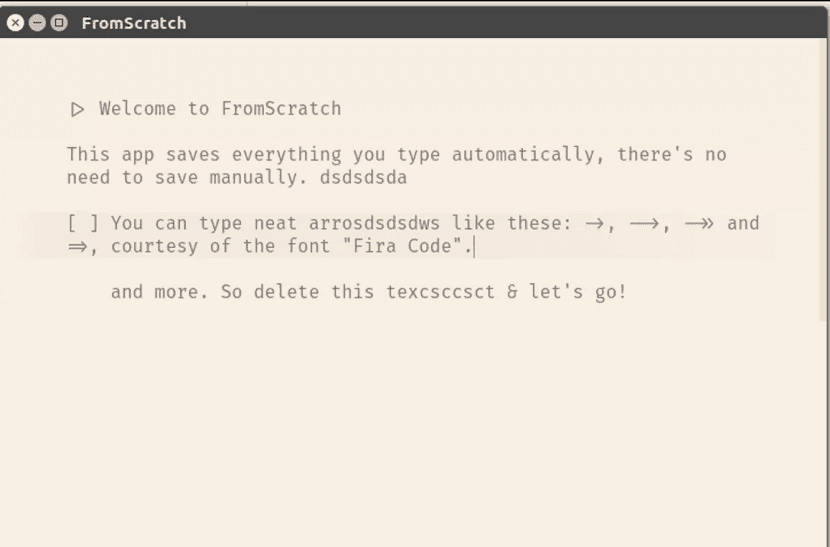
Druga metoda, ki jo imamo na voljo za pridobitev te aplikacije, je uporaba aplikacije AppImage, zato moramo to datoteko prenesti z naslednjim ukazom:
wget https://github.com/Kilian/fromscratch/releases/download/v1.4.1/FromScratch-1.4.1-x86_64.AppImage -O FromScratch.AppImage
Zdaj moramo tej datoteki dati dovoljenja za izvajanje z:
sudo chmod a+x FromScratch.AppImage
In s tem lahko uporabimo aplikacijo, samo dvokliknemo na preneseno datoteko ali na terminalu, s katero jo lahko izvedemo:
./FromScratch.AppImage
Za uporabnike Arch Linuxa je aplikacijo mogoče najti v repozitorijih AUR zato jim mora biti omogočeno le to skladišče in čarovnik AUR.
Če ga želite namestiti, morate vtipkati terminal:
yay -S fromscratch-bin
Kako namestiti aplikacijo Notes FromScratch v Debian, Ubuntu in izpeljanke?
Kot smo že omenili, ima ta aplikacija deb paket, s katero jo lahko uporabimo za pridobitev te aplikacije, ne da bi se morali posluževati katerega od prejšnjih načinov.
Za to moramo prenesti ta paket deb, torej moramo odpreti terminal s Ctrl + Alt + T in v njem izvršiti naslednji ukaz:
wget https://github.com/Kilian/fromscratch/releases/download/v1.4.1/FromScratch_1.4.1_amd64.deb -O FromScratch.deb
Ko je ta datoteka prenesena, jo lahko nadaljujemo z nameščanjem najljubšega upravitelja paketov oz iz terminala lahko to storimo z izvajanjem naslednjega ukaza:
sudo dpkg -i FromScratch.deb
In pripravljen.
Če imate težave z odvisnostmi, jih lahko odpravite tako, da v terminalu zaženete ta ukaz:
sudo apt -f install